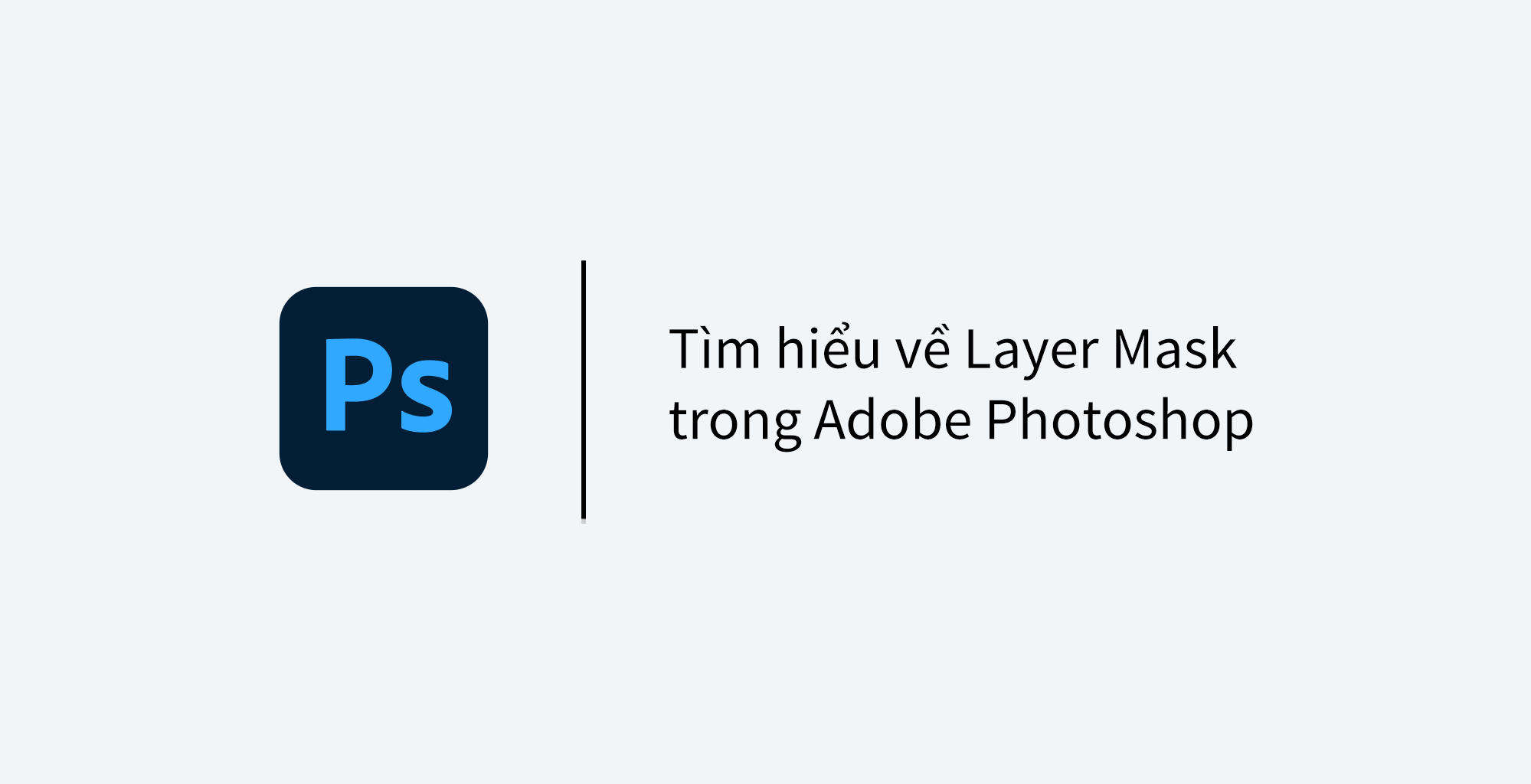
L
ayer Masks là một trong những công cụ quan trọng nhất của Photoshop. Nó có thể làm cho các phần của layer có thể được nhìn thấy và một phần vô hình. Ưu điểm chính của việc sử dụng Layer Masks là chúng có thể được thay đổi
bất cứ lúc nào – nó là “không phá hủy“, có nghĩa là nó sẽ không bao giờ phá hủy pixel hình ảnh!
Tóm Tắt
Nguyên tắc hoạt động
Layer Mask trong Photoshop hoạt động dựa trên nguyên tắc: Sử dụng một Layer (cùng cấp) với 2 màu đen trắng để che đi hoặc hiển thị một phần hoặc toàn bộ Layer gốc. Việc che đi này tương tự như khi chúng ta đeo mặt
nạ vậy. Có nghĩa là Layer gốc chứa bức ảnh không hề bị ảnh hưởng, mà chỉ bị che đi bởi Layer Mask mà thôi.
Để che đi một phần của layer gốc, bạn chỉ cần đổ màu đen lên Layer Mask. Nếu bạn muốn hiển thị lại phần layer gốc bạn chỉ cần đổ màu trắng vào Layer Mask. Một trường hợp đặc
biệt, nếu bạn muốn làm mờ layer gốc, bạn chỉ cần đổ màu xám vào Layer Mask là được.
Điều quan trọng nhất trong việc sử dụng Layer Mask đó là cường độ của màu trên Layer Mask. Màu trên Layer Mask ở đây được hiểu là màu đen được tô trên Layer Mask đó. Với dải màu chuyển từ trắng sang đen
(cường độ từ 0-256) thì càng đen đối tượng càng được che nhiều, và ngược lại.
Cách sử dụng & hoạt động của Layer Mask
Cách tạo Layer Mask
Nhấn vào biểu tượng “Add layer mask” (hình vuông khuyết tròn ở giữa) ở bảng Layer.
Tạo Layer Mask âm bản (đảo ngược): Giữ phím Alt khi nhấn vào biểu tượng “Add layer mask“, hoặc sử dụng tổ hợp Ctrl I để đảo ngược Layer Mask.
Cách sử dụng Layer Mask
Chắc rằng Layer Mask đang được kích hoạt (click vào Layer Mask), ta có thể sử dụng bất cứ công cụ tạo hình (Brush, Type, Gradient…) để vẽ lên Layer Mask. Nếu Layer Mask đang
màu trắng, và phần tô vẽ là màu đen. Thì phần tô vẽ màu đen coi như bị xóa và có thể nhìn xuyên qua được. Nếu sử dụng Adjustment Layer thì phần tô màu đen xem như không có áp dụng phép hiệu chỉnh.
Liên kết giữa Layer và Mask
Layer gốc và Layer Mask là 2 phần độc lập nhau. Mặc định nó sẽ được liên kết bặng biểu tượng linked (hình mắc xích) nằm giữa Layer gốc và Layer Mask. Nếu Layer gốc di chuyển
nó sẽ kéo Layer Mask di chuyển theo. Bằng cách click vào biểu tượng linked, ta có thể tạm thời ngưng kích hoạt liên kết. Ta có thể di chuyển Layer Mask và Layer gốc độc lập nhau.
Tắt Layer Mask
Để tạm thời “disable” Layer Mask ta giữ phím Shift và click vào Layer Mask. Để kích hoạt trở lại ta cũng làm tương tự.
Xoá Layer Mask
Đơn giản chỉ click vào Layer Mask và kéo vào biểu tượng thùng rác. Một hợp thoại xuất hiện cho các quyền lựa chọn:
- Apply: Áp dụng Layer Mask lên Layer gốc.
- Discard (phiên bản photoshop mới là Delete): Layer Mask sẽ được xóa và Layer gốc sẽ về nhưng lúc ban đầu.
- Cancel: Bỏ qua thao tác xóa Layer Mask.
Hiển thị Layer Mask
Layer Mask nằm cạnh Layer gốc như 1 “thumbnail” đôi khi quá nhỏ để xem. Muốn hiển thị Layer Mask, giữ phím Alt và double Click vào Mask.
Mức độ đậm đặc (Density) của Layer Mask
Nếu muốn thay đổi độ đậm đặc (Density) của Layer Mask, thay vì tô màu đen ta có thể tô màu xám. Tùy theo mức độ xám ta được mức độ đậm đặc của Layer Mask.
Ví dụ nếu tô màu xám 50% (128), ta sẽ được Mask che chắn 50% và trong suốt 50%.
Vector Layer Mask
Layer Mask cũng có thể là các dạng hình học được tạo ra từ các công cụ tạo Shape bằng cách vào Layer > Add Vector Masks > Reveal All (hide).
Sử dụng nhiều Layer Mask
Ta có thể áp dụng nhiều Layer Mask cùng lúc. Tuy nhiên trong mỗi một thời điểm chỉ có thể sử dụng một Layer Mask mà thôi. Layer Mask nào ở phía trước được áp dụng Layer Mask ở phía sau muốn được áp dụng phải “disable” Layer Mask ở phía trước . Tuy nhiên nếu có Vector Mask thì Vector Mask sẽ được ưu tiên áp dụng.
Kết hợp nhiều Layer Mask
Muốn sử dụng nhiều Layer Mask (không có Vector Mask) thì ta dùng Layer Group. Chọn Layer nhấn tổ hợp Ctrl G để tạo Layer Group sau đó áp dụng Layer Mask lên Layer Group.
Những lưu ý khi sử dụng Layer Mask
Khi sử dụng layer mask trong photoshop bạn cần phải lưu ý những vấn đề sau:
- Di chuyển Layer Mask sang một layer khác: Để làm được điều này bạn click giữ chuột trái vào layer mask. -> kéo sang Layer bạn muốn áp dụng layer mask.
- Sao chép Layer Mask: Để sao chép Layer Mask từ Layer này sang Layer khác. Từ bạn phím bạn ấn giữ Alt + click chọn Layer Mask -> kéo và thả vào Layer khác.
- Tạm ẩn Layer Mask: Nếu bạn muốn hiển thị đầy đủ Layer gốc bạn thực hiện giữ phímShift + click chuột vào Layer Mask.